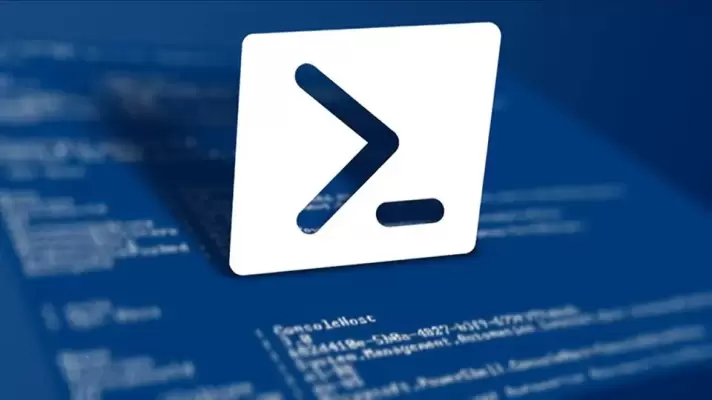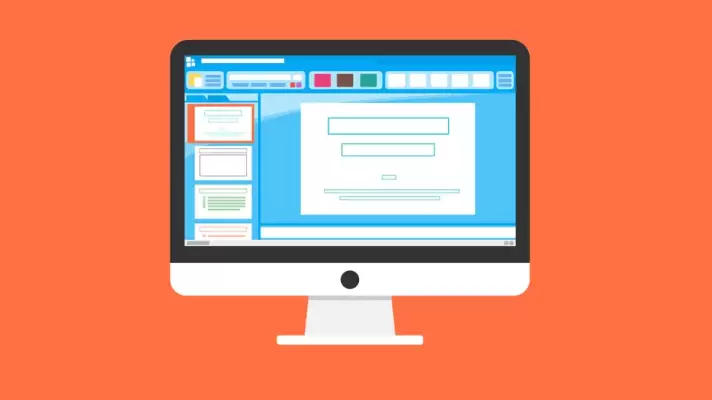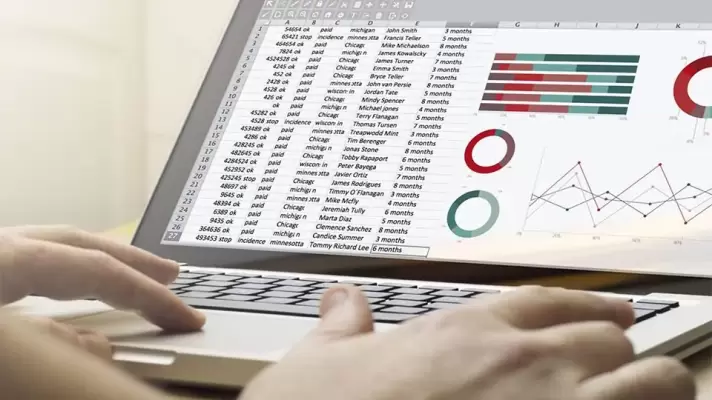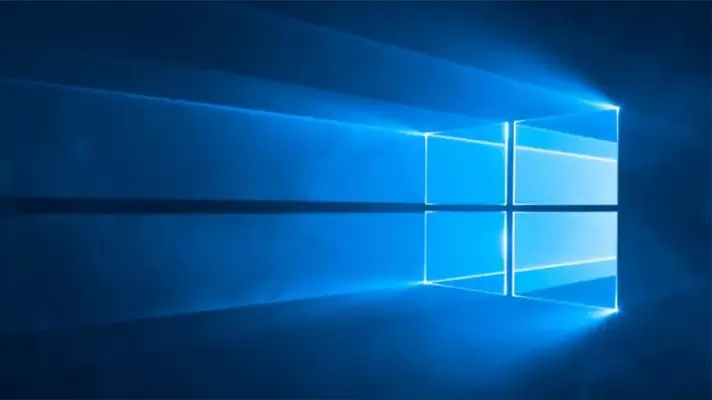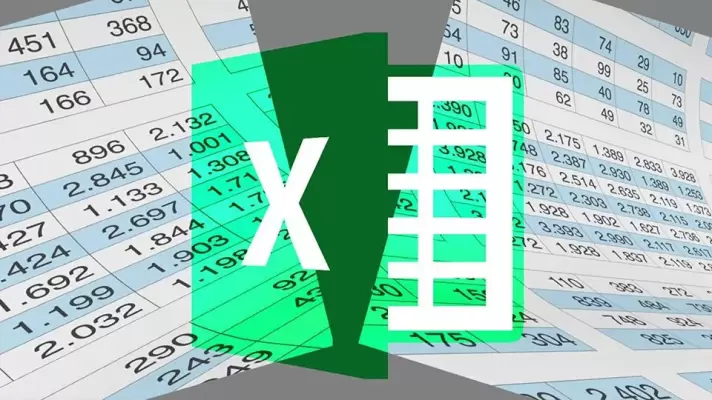استفاده از Group Policy برای مدیریت تنظیمات ویندوز سادهتر از کار با Registry Editor و دیگر روشها است. زمانی که تنظیمی را به کمک ابزار لوکال گروپ پالسی ادیتور تغییر میدهیم، برای همهی کاربران یا همهی کامپیوترهایی که کاربر استفاده میکند، اعمال میشود. در صورت نیاز میتوان تنظیمات را صرفاً برای کاربرانی که حساب کاربری از نوع Standard دارند، اعمال کرد و نه کاربرانی با حساب Administrator.
در ادامه به روش تغییر تنظیمات برای حسابهای غیر ادمین و در حالت کلیتر، تعدادی از حسابهای کاربری از طریق Group Policy در ویندوز ۱۰ میپردازیم.